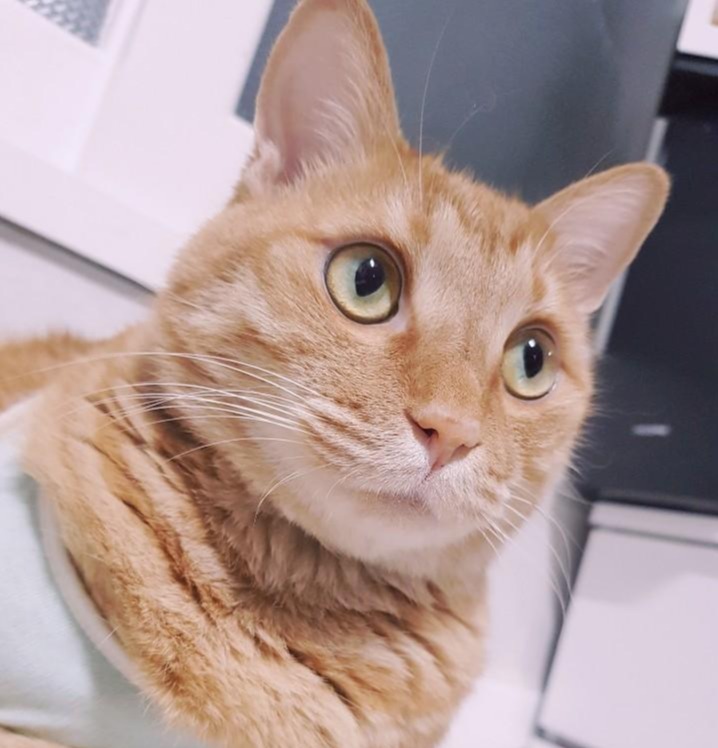CPU의 내장그래픽, GPU와 APU의 개념
안녕하세요 코캣입니다. 오늘은 CPU의 내장그래픽에 관한 내용을 포스팅해보려고 합니다. 우선 내장그래픽이나 GPU, APU의 개념을 모르시는 분들도 계실 수 있기 때문에 이들이 도대체 무엇인지 부터 설명을 드리고 포스팅을 진행하도록 하겠습니다. 컴퓨터에서 고사양 게임을 플레이 하거나 화소 높은 작업을 주로 하시는 분들은 외장그래픽카드를 따로 구매해서 장착을 해주실 텐데 게임이나 작업을 많이 하지 않으시고 오직 사무용으로만 컴퓨터를 사용하시는 분들은 가격대가 나가는 외장 그래픽카드를 따로 장착하지 않으시고 CPU에 내장되어있는 내장그래픽을 그대로 사용하시는 경우도 많습니다. 하지만 중앙처리장치인 CPU에서 어떻게 그래픽 작업을 처리할 수 있는 것일까요? GPU라는 친구 덕분입니다.
GPU의 개념에 대해서 설명드리기 전 한가지를 알고 넘어가자면 그래픽카드란 컴퓨터에서 처리되는 그래픽 데이터작업을 화면(모니터)으로 송출할 수 있게 해주는 부품입니다. 이 작업을 처리해 주는게 바로 GPU입니다. 정확하게 말씀을 드리자면 GPU란 연산된 작업내용을 영상으로 변환하여 출력하는 회로이며 그래픽 처리장치라고도 명칭하며 그래픽 카드 내부에 장착되어 있습니다. 하지만 이 GPU가 CPU안에도 장착되어 있는 모델이 있습니다. 값 비싼 외장그래픽을 장착하지 않고서도 그래픽 작업을 모니터에 송출할 수 있게끔 해주며 간단하게 CPU와 GPU가 합쳐져 있는 방식이며 내장그래픽이 탑재되어 있는 CPU라고 생각하시면 됩니다. CPU와 그래픽카드, 두가지의 부품을 하나로 합쳤기 때문에 전력량이나 가격대에 있어서도 합리적이라고 할 수 있습니다.
컴퓨터 내장그래픽 확인하는 법
자신이 사용하고 있는 컴퓨터의 GPU를 확인하는 방법은 간단합니다. 인터넷 검색사이트에서 자기 CPU모델을 검색한 뒤 스펙 세부사항란에서 GPU를 찾아 보시는 방법도 있고 만약 자신의 CPU모델을 모르시는 분들은 '자기 CPU 확인하는법' 이 링크를 통해 CPU모델을 확인하실 수 있습니다.
컴퓨터 내부에서 확인하는 방법도 있습니다 키보드 Win+R을 입력하면 실행창이 뜨는데 실행창에 dxdiag를 입력한 뒤 확인을 누르시면 'DirectX 진단 도구'창이 실행됩니다. 창이 실행되었으면 상단 이미지 빨간 박스 안의 디스플레이를 선택해 주신 뒤 디바이스란에 기재되어 있는 이름을 확인하시면 됩니다. 저같은 경우는 3개의 모니터를 사용하고 있기 때문에 디스플레이탭이 3까지 있고 외장그래픽을 사용하고 있기 때문에 외장그래픽이 기재가 되어있지만 내장그래픽을 사용하시는 분들같은 경우에도 GPU를 확인하는 방법은 위와 동일합니다.
'컴퓨터 부품 이해 > CPU' 카테고리의 다른 글
| 인텔 AMD CPU 차이 및 비교, 어떤 CPU가 더 우수할까 (0) | 2020.05.03 |
|---|---|
| CPU세대 구분, 인텔 CPU 라인업과 정리 (0) | 2020.04.27 |
| CPU 램 호환과 채널의 개념 (1) | 2020.04.26 |